Adobe Character Animator 基础教程
来源:网络收集 点击: 时间:2024-05-06方法一:首先我们打开这个软件,左侧的是工具箱调板,我们可以用鼠标单击相应的工具进行图片处理操作,鼠标右击可以进行某一工具选择(再使用熟练后,我们也可以按下相应的键盘键进行选择),右侧的是窗口调板,我们可以点击菜单中的窗口菜单,在下拉列表中选择我们需要的窗口调板,顶部的菜单栏中包含了全部photoshop常用的操作,我们不必去死记硬背,只要平时常用就会烂熟于心了。在菜单栏的下方是属性栏,显示当前我们正在使用的工具的属性,
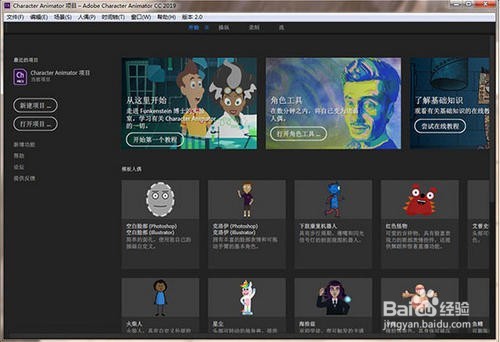 2/4
2/4方法二:打开一张图片,方法有三种:①使用菜单里面的打开命令;②使用快捷键Ctrl+O;③双击界面中心;④拖动想要处理的图片到中打开;⑤右键选择要处理的图片选择使用打开命令。保存图片的方法:一般按下键盘上的快捷键Ctrl+S,或使用菜单保存命令(如果要另存的话就选择另存为选项;保存的图片可以选择任意格式,.psd是保存当前处理的所有步骤,下次打开还可以继续编辑,JPEG、png、gif格式就是处理好的图片格式
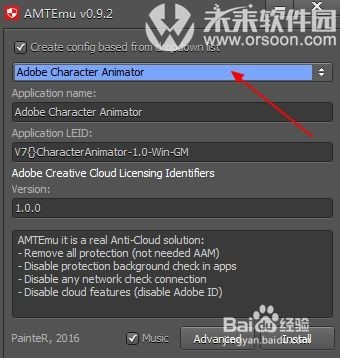 3/4
3/4方法三:历史记录面板的用法:我们处理图片的时候可能要反复修改获得最佳的效果,那么历史记录工具就可以很方便的返回之前我们的操作状态,使用技巧
若黑色是前景色、白色是背景色,我们可以按下键盘上的X键进行前景色和背景色的互换;图片移动操作,我们打开两张图片,想要移动其中的一张到另一张中,我们可以按住键盘的Ctrl键,使用鼠标拖动一张图片到另一张图片中,
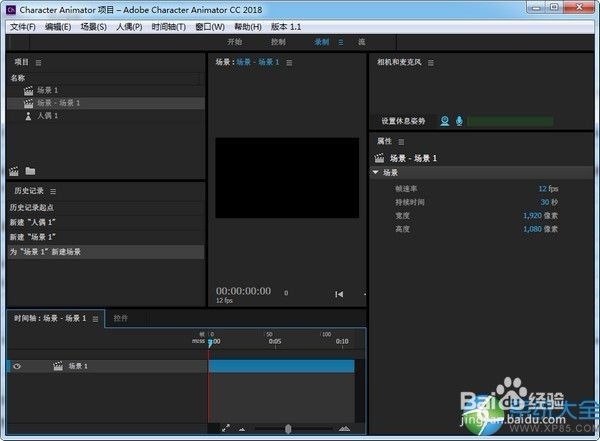 4/4
4/4方法四:我们可以在处理图片的时候按下Z键使用放大镜放大图片的细节,处理图片的时候就会容易许多,我们可以按ATL键在放大和缩小之间切换!我们可以按住键盘上的空格键,移动图片,对于处理大型的图片还是非常方便的!
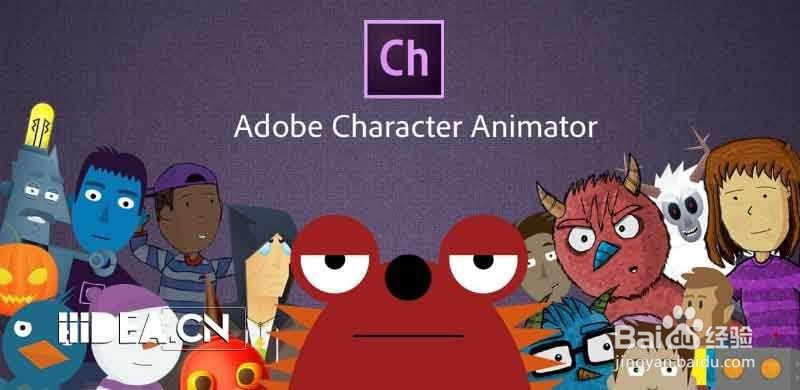 注意事项
注意事项photoshop入门相对来说比较简单,但熟练操作至少要3个月左右!
注意防辐射
版权声明:
1、本文系转载,版权归原作者所有,旨在传递信息,不代表看本站的观点和立场。
2、本站仅提供信息发布平台,不承担相关法律责任。
3、若侵犯您的版权或隐私,请联系本站管理员删除。
4、文章链接:http://www.1haoku.cn/art_688917.html
 订阅
订阅